▷ Как добавить поле поиска в меню «Пуск» в Windows 10? ◁
Поначалу меню «Пуск» в Windows 10 выглядит иначе, чем меню «Пуск» в Windows 7 и более ранних версиях. Новый внешний вид во многом обусловлен плитками приложений в правой части меню «Пуск» и в некоторой степени отсутствием поля поиска.
И Vista, и Windows 7 отображали поле поиска в нижней части меню «Пуск». В Windows 10 поле поиска было удалено из меню «Пуск». Однако поле поиска теперь отображается на панели задач по умолчанию, но его можно удалить, чтобы освободить место на панели задач.

За последние шесть месяцев несколько пользователей спрашивали нас, есть ли какой-либо альтернативный метод или программное обеспечение для добавления поля поиска в меню «Пуск». Многим пользователям меню «Пуск» кажется неполным, а некоторые пользователи не хотят каждый раз нажимать или касаться значка поиска или поля поиска на панели задач, чтобы начать использовать функцию поиска.
Вы можете использовать поиск в меню «Пуск» без поля поиска или значка поиска.
В Windows 10 вы можете начать поиск в меню «Пуск», не нажимая поле поиска на панели задач или значок поиска. Просто откройте меню «Пуск» и начните вводить запрос, чтобы увидеть результаты поиска. Например, чтобы найти Internet Explorer, просто откройте меню «Пуск», щелкнув его значок или нажав клавишу с логотипом Windows, а затем начните вводить Internet Explorer, чтобы увидеть Internet Explorer и связанные с ним результаты.
Добавьте поле поиска в меню «Пуск»
К сожалению, невозможно добавить поле поиска в исходное меню «Пуск» Windows 10. Другими словами, невозможно получить поле поиска в меню «Пуск» Windows 10. Вы можете получить доступ к поиску в меню «Пуск», выполнив следующие действия: инструкции, упомянутые выше.
Тем не менее, если вы не можете жить без поля поиска в меню «Пуск», у вас нет другого выбора, кроме как установить стороннее меню «Пуск», такое как Classic Shell, Start10, StartIsBack++++. Хотя Classic Shell бесплатна и довольно хороша, две другие замены меню «Пуск» не бесплатны.
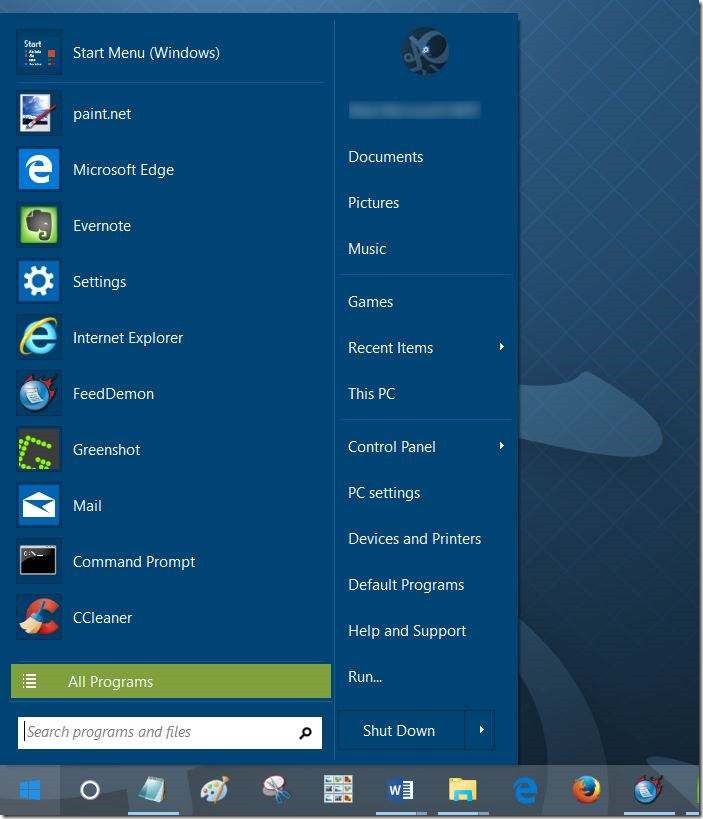
Как вы можете видеть на изображении выше, меню «Пуск» классической оболочки более или менее похоже на меню «Пуск» в Windows 7. Оно также включает поле поиска.
Короче говоря, на данный момент не существует решения, как добавить поле поиска в меню «Пуск» Windows 10. Мы предлагаем вам попробовать описанный выше метод, чтобы запустить функцию поиска в меню «Пуск», прежде чем переходить к меню программ Third Party Home. .
Наши три совета по ускорению поиска с помощью пункта меню «Пуск» в Windows 10 также могут вас заинтересовать. Знаете ли вы, что поиск в меню «Пуск» также можно использовать в качестве калькулятора в Windows 10?